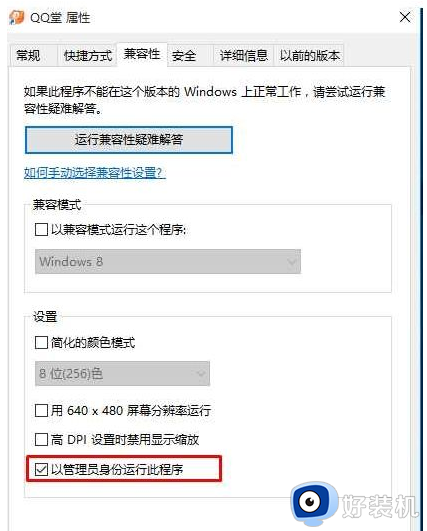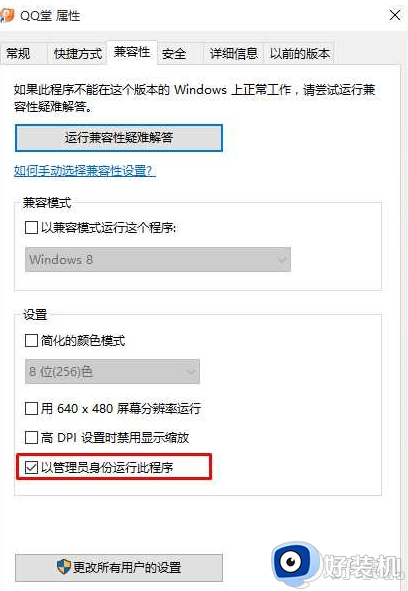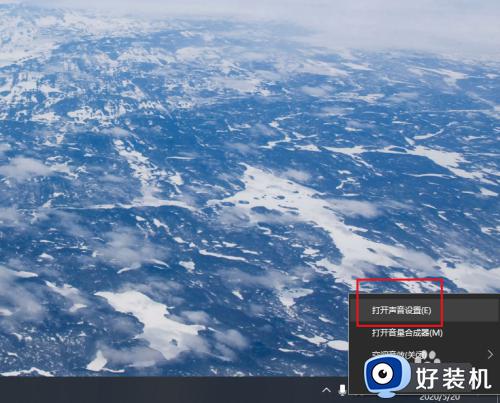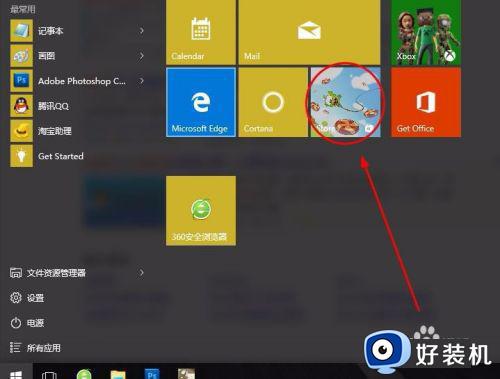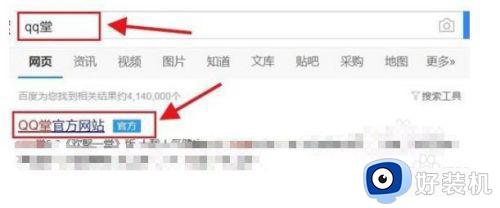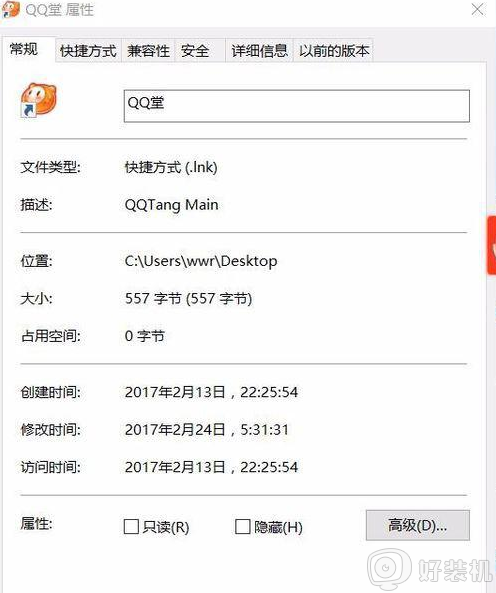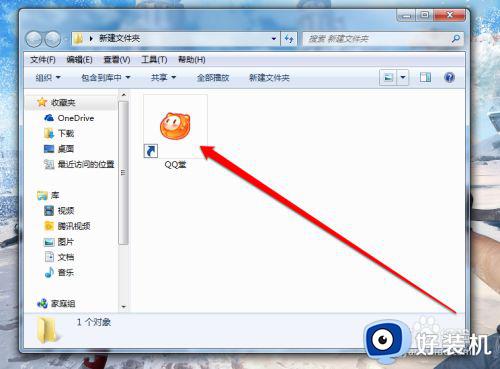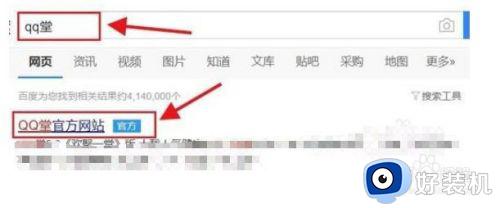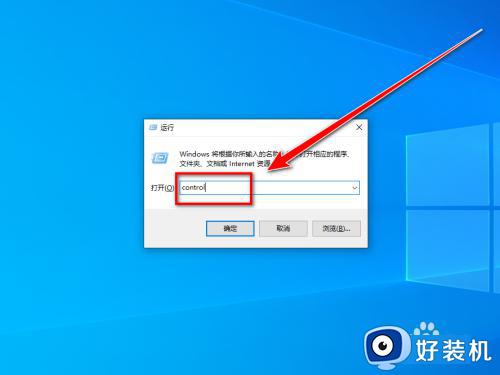win10玩不了qq游戏怎么办 win10不能玩qq游戏没反应解决方法
时间:2022-03-22 17:12:53作者:run
最近有用户反馈在win10系统上运行qq游戏的时候,总是没反应,不能玩的情况,今天小编就给大家带来win10玩不了qq游戏怎么办,如果你刚好遇到这个问题,跟着小编一起来操作吧。
解决方法:
1.在Windows10系统桌面,我们依次点击“开始/Windows系统/控制面板”菜单项。
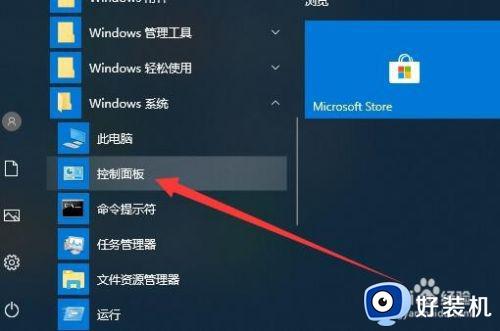
2.在打开的Windows10的控制面板窗口中,点击“系统和安全”图标。
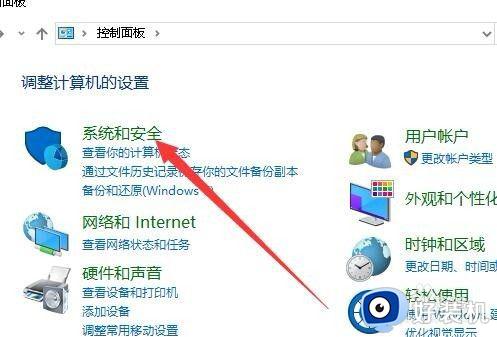
3.接下来在打开的系统和安全窗口中,我们点击“管理工具”快捷链接。
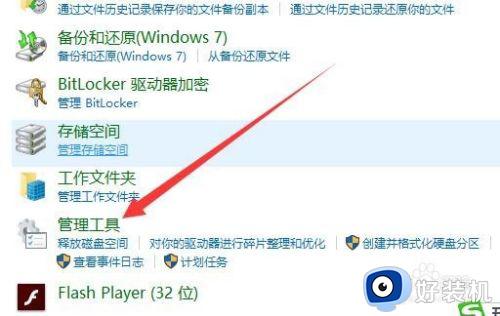
4.在打开的管理工具窗口中,我们点击“服务”菜单项。
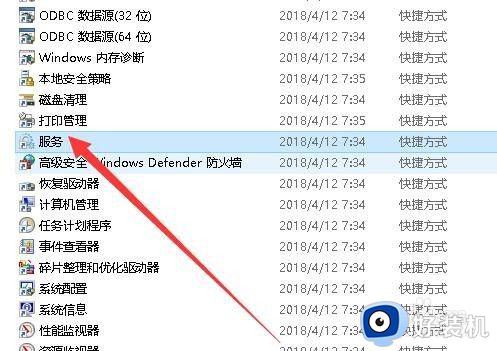
5.这时就会弹出Windows10的服务窗口,在窗口中我们定位到DcomServerProcessLauncher服务项。
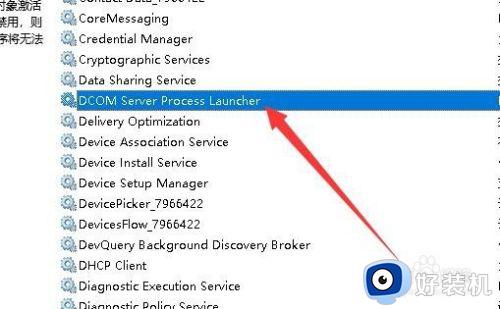
6.然后我们双击打开该服务项的设置窗口,把其设置为运行状态。同时启动类型修改为自动,以免下次无法自动登录。
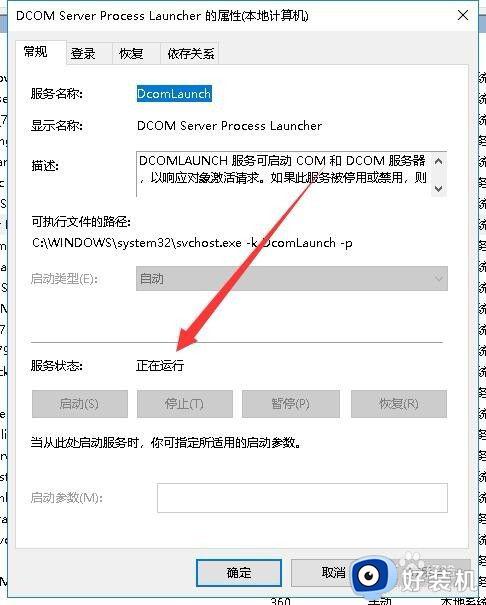
以上就是关于win10不能玩qq游戏没反应解决方法的全部内容,有出现这种现象的小伙伴不妨根据小编的方法来解决吧,希望能够对大家有所帮助。